
我最近回到了Kubuntu,這是Ubuntu的官方版本,以其美觀而著稱,同時它與Unity或Gnome的巨大區別也引人注目。 為了我 這些差異在很多情況下使我退出Kubuntu 並選擇帶有Unity的Xubuntu或Ubuntu。
最令我困擾的是新手用戶甚至會感到煩惱的一件事是 使用鼠標執行應用程序的事實 或在其他站點上訂購時,必須用鼠標雙擊。 如果我們確實來自雙擊工作的另一個操作系統,這將很煩人。
如果您是Plasma或KDE的新手,那麼您將面臨此問題,並且肯定要更改它,或者乾脆放棄桌面或官方風格。 那就別擔心 它很容易更改,也可以單擊返回 如果您想適應新格式。
您必須配置鼠標,以便雙擊在Kubuntu中出現
但是,這樣做的地方並不像我們許多人想像的那樣直觀。 要進行更改,首先我們必須轉到KDE菜單並轉到 首選項->系統首選項。 出現如下所示的窗口:
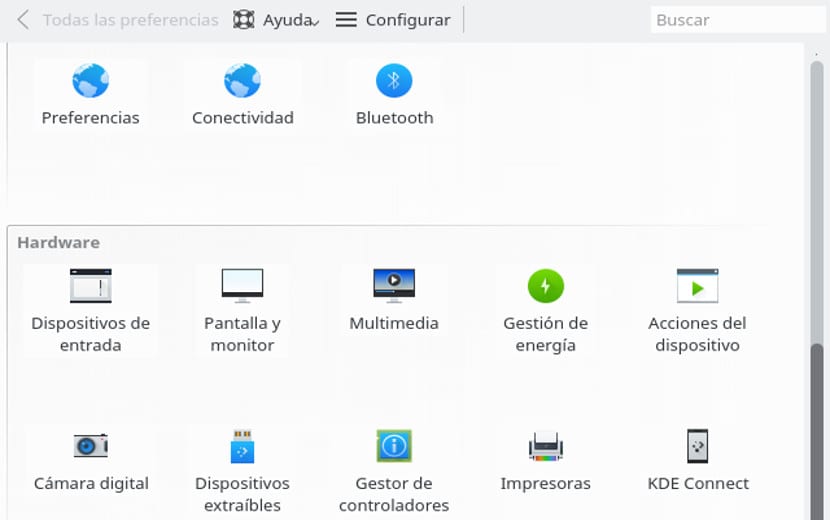
在此窗口中,我們轉到輸入設備, 鼠標設置到底在哪裡 在鼠標部分,我們查看圖標部分。 在這裡,我們必須標記選項“雙擊打開文件...”,然後單擊“應用”並關閉其餘窗口。
現在每次 打開應用程序或文件,我們將需要用鼠標雙擊 像在其他操作系統中一樣打開它。 另外,本教程對KDE和Plasma的最新版本有效,因此,如果您具有Kubuntu或Linux Mint KDE的最新版本,則結果相同。
謝謝,我從昨天開始一直在使用KDE,它來自Gnome,KDE有很多配置選項,我看不到它們。 我找不到該雙擊。 問候。